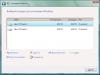Для Mozilla Firefox – удобное дополнение для браузера, позволяющее просматривать видео, играть в игры и слушать онлайн-музыку в случае, если этот контент демонстрируется при помощи флеш-технологий. Мазила – прекрасный современный браузер, входящий в категорию самых популярных. Главное отличие программы – удобный интерфейс и понятные настройки. В современных версиях заметно улучшилась скорость работы, но все же оперативной памяти для браузера нужно много.
Скачать и установить
Современные версии Mozilla Firefox уже имеют предустановленный плагин обработки флеш-контента. Обычно он автоматически включен и настроен на автообновления, поэтому пользователям даже не приходится заглядывать в настройки.
Если по разным причинам плагин не установлен либо не работает, выполните следующий набор действий:
- Скачайте Adobe Flash Player – здесь доступна самая современная и безопасная версия установщика.
- Закройте ваш браузер (если открыто несколько – закройте все).
- Запустите установщик. Выбирайте способ обновления. После процесс инсталляции проходит автоматически.
- По окончанию перезагрузите компьютер.
Программа установки взята с официального сайта. Не забудьте проверить работу утилиты и убедиться, что все функции она выполняет хорошо.



Обновление Flash Player в Мозиле
Перед обновлением плагина нужно удостовериться, что у вас свежая версия браузера. Если это не так, при его перезагрузке автоматически будет установлена актуальная утилита. Чтобы проверить это, перейдите в Меню/Справка/О FireFox. Если нужно обновление – оно запустится автоматически. Чтобы обновить непосредственно плагин, вам проще всего будет скачать у нас установщик и провести инсталляцию.
Исправляем, если не работает Флеш Плеер для Мазилы
Причин может быть несколько:
- отключение плагина. Зайдите в Меню/Дополнения/Плагины и посмотрите, включен ли Shockwave Flash. Если нет – нажмите кнопку напротив;
- происходит блокировка на некоторых сайтах. Значит, в утилите активирована функция блокировки опасного флеш-контента. Если вы уверены в ресурсе, временно отключите эту настройку;
- произошел крах плагина. Проблема решается клавишей F5 (обновить страницу).
Если ничего не помогает – попробуйте отключить аппаратное ускорение или заново переустановить утилиту, скачав у нас свежий файл установщика.
Если вы посетили веб-страницу, которая использует Flash, и у вас этот плагин отсутствует, вы увидите сообщение как на картинке ниже.
В статье ниже вы найдете подробную информацию о том, что такое Adobe Flash Player, как установить его последнюю версию, а также о том, как включить Flash в браузере Mozilla Firefox.
Adobe Flash Player — это плагин для просмотра Flash-медиаконтента. Несмотря на то, что сайты для просмотра видео, такие как YouTube, переключают многие из своих видео на HTML5, нет сомнений в том, что формат Adobe Flash по-прежнему чрезвычайно популярен и управляет большой долей рынка. Flash очень популярен для создания игр, анимации и фильмов. Именно с его помощью веб-браузеры, тот же Firefox, могут показывать Flash-медиаконтент на своих веб-страницах.

Однако у Flash плеера есть немало противников. Многие пользователи отказываются от его установки. Причины такого решения могут быть самые разные. Например, проблемы связанные с безопасностью или производительностью. Другим пользователям Adobe Flash Player просто не нужен или не требуется, так как они не просматривают Flash-контент.
Портативные приложения, такие как браузеры Mozilla Firefox и Opera, очень популярны в наши дни. Для добавления компонентов они используют специальные плагины. Одним из плагинов, которые вы можете добавить, является поддержка Adobe Flash Player. Однако нельзя не упомянуть о существовании одного очень популярного браузера, у которого, вот уже несколько лет, есть встроенная поддержка Flash. Если вы не хотите вручную включать поддержку Flash, например, как в случаи с Firefox или Opera, просто загрузите и используйте браузер Google Chrome.

В статье ниже вы найдете подробные инструкции о том, как установить последнюю версию Adobe Flash Player, а также о том, как включить Flash в браузере Mozilla Firefox. Погнали!
Как установить последнюю версию Adobe Flash Player?
- Откройте браузер Mozilla Firefox. Для этого дважды щелкните на значок выбранного браузера.

На заметку! Если вы пользуетесь не одним браузером, а несколькими, то это может быть Google Chrome, Opera, Safari или любой другой браузер, который вы также регулярно используете.
- Перейдите на страницу http://get.adobe.com/flashplayer/. Загрузится основной сайт Adobe Flash Player.

- Загрузите плагин Adobe Flash Player. Для этого щелкните по большой желтой кнопке (как на примере ниже).

- После окончания загрузки перейдите в папку, в которую загрузился установочный файл Adobe Flash Player. Обычно это папка «Загрузки», которая находится в окне «Мой компьютер».

- Дважды щелкните по загруженному установщику. Это запустит процесс установки.

- Для завершения установки следуйте инструкциям мастера. Вам придется немного подождать (в зависимости от скорости вашего интернет-соединения), так как Adobe Flash Player будет не только устанавливаться, но и скачиваться.

- По окончанию процесса установки у вас будет установлена
Как включить Flash Player в браузере Mozilla Firefox?
Включение Adobe Flash Player для конкретного сайта

Включение Adobe Flash Player для всех сайтов

После этого Flash Player должен быть успешно включен.
Проверка Adobe Flash Player

Видео — Как установить Adobe Flash Player в браузере Mozilla Firefox
Новое в версии 32 :
Mac NPAPI Flash песочница теперь включена в сборки Firefox Nightly и должна появится в Firefox 62. Впервые технология была реализована в сборках Nightly в апреле и с того момента успела получить несколько обновлений. Некоторые исправления еще не были портированы в бета-версию, поэтому на данный момент рекомендуется использовать версию Nightly.
Для отключения песочницы нужно установить для параметра dom.ipc.plugins.sandbox-level.flash на странице about:config значение 0 , а затем перезагрузить браузер. Песочница предназначена для блокировки следующих действий:
- Печать в PDF из диалогового окна печати Flash
- Печать в ldquo; Открытие предварительного просмотра из диалогового окна печати Flash
- Быстрый просмотр в диалоговом окне Файл > Открыть
- Сохранение файлов в файловую систему из апплета Flash
- Загрузка Flash аплетов и запуск установщика Adobe Air
- Запуск приложений Adobe Air средствами Flash
Adobe Flash , или просто Flash, по-русски часто пишут флеш или флэш - мультимедийная платформа компании Adobe для создания веб-приложений или мультимедийных презентаций.
Установка Adobe Flash Player позволяет использовать приложения, играть в онлайн-игры и воспроизводить мультимедийный контент в вашем браузере.
Установка Adobe Flash Player
Поддерживаемые веб-браузеры:
Internet Explorer (ActiveX-версия)
Mozilla Firefox и другие браузеры на основе NPAPI (NPAPI-версия)
Chromium-браузеры и Opera на основе Pepper API (PPAPI-версия).
ВАЖНО! Прежде чем перейти на страницу загрузки плагина, нажав кнопку "скачать", обратите внимание:
Универсальные установщики, доступные на странице загрузки, включают 32-bit и 64-bit версии Flash Player и автоматически устанавливают нужную версию в зависимости от вашей системы. Эти установщики предназначены только для Mozilla Firefox, Opera Classic и других браузеров с Netscape plugin API (NPAPI), Chromium-браузеров и нового Opera на основе Pepper API (PPAPI), а также для Internet Explorer на Windows версиях ниже, чем Windows 8.
Flash Player, начиная с версии 10.2, интегрируется в Google Chrome. Для пользователей этого браузера не требуется никаких изменений или дополнительных загрузок: плагин обновляется автоматически с обновлениями Google Chrome.
Для Internet Explorer в системах Windows 8 и Windows 8.1, Flash Player является частью браузера версий 10 и 11 соответственно, так что вы должны загрузить обновление Flash Player, доступное в Центре обновления Windows, а не скачивать установочный файл.
В Windows 7 SP1 и более ранних версиях Windows, для Internet Explorer вам нужно скачать установщик ActiveX-версии.
* Adobe предлагает версию Flash Player под названием "Extended Support Release" (ESR) для организаций, которые предпочитают стабильность работы Flash Player над его функциональностью. Включает все последние обновления безопасности. Доступен для загрузки в полезных ссылках.
Как и для любого другого браузера, это обязательный облегчённый компонент для корректной работы поисковой системы. Незаменимый плагин для воспроизведения аудио и видео контента, наряду с быстродействием в современных играх в он-лайн режиме. Если в браузере Google Chrome модуль Flash Player уже интегрирован в саму оболочку интернет обозревателя, то Flash Player для Firefox необходимо скачать, установить и периодически обновлять.
Данное программное обсечение предлагается пользователям абсолютно бесплатно. Устанавливается в считанные минуты. Обновление, в большинстве случаев, происходит автоматически. То есть, пользователь получает уведомление о наличии очередного нового релиза программы, в случаи необходимости можно инсталлировать на свой персональный компьютер.
В некоторых случаях пользователь может столкнуться с необходимостью скачать и установить две версии полезного плагина, так как прогресс не стоит на месте, и приложения выпускаются с разными программными интерфейсами подключаемых модулей NPAPI и PPAPI. Обе эти версии доступны и не конфликтуют друг с другом.
Скачать Adobe Flash Player для Firefox лучше с официального сайта разработчиков:
Тем самым снизится риск нарваться на неприятный сюрприз в виде вредоносного ПО или вирусов.
Зайдя на сайт «Adobe», пользователю предстоит пройти всего три простых шага:
Первым шагом будет определение оперативной системы и её разрядности (32 или 64 bit). Можно также скорректировать регион, где пользователь обитает на момент установки. (В нижнем левом углу ссылка под картой мира). Как правило, программа сама автоматически определяет тип и вид системы, пользователю необходимо убедиться в правильности выбора. Удостоверившись, что всё в порядке, нужно нажать на кнопку «Установить сейчас».

Примечание: Наряду с Adobe Flash Pleyer пользователь может скачать и установить на свой персональный компьютер бесплатную утилиту McAfee Security Scan Plus для проверки состояния безопасности персонального компьютера. Антивирус. Если нет надёжной защиты, можно воспользоваться любезным предложением и выставить галочки напротив обоих пунктов в разделе «Дополнительные приложения».
Вторым шагом будет скачивание инсталляционного файла на пользовательскую «машину». Далее необходимо установить данную программу.

Для новичков, только постигающих компьютерные программы и технологии, разработчики подготовили скриншоты с пошаговыми действиями по установке утилиты Flash Player. Для этого необходимо нажать на ссылку голубого цвета «перейдите по этой ссылке» в разделе «Требуется помощь?» во втором пункте.
Подобную установку необходимо совершить лишь однажды. Далее пользователю стоит лишь обновлять данный модуль, дабы не отставать от актуальных версий. Качество медийного содержания неустанно растёт, требования к компьютерам и специальным программам растут вместе с ними прямо пропорционально. Браузер Mozilla Firefox тоже не отстаёт от реалий. Если при активном сёрфинге что-то пойдёт не так, пользователь всегда сможет найти и скачать новый релиз и продолжать наслаждаться времяпровождением в глобальной сети Интернет.
Mozilla Firefox — удобный, стильный и быстрый интернет-браузер, который хорошо подходит для работы и развлечений в интернете. И огненная лисичка всегда будет поднимать вам настроение.
Флеш Плеер для Мазилы
Adobe Flash Player существует уже достаточно давно, но остается популярным и по сей день. Потому что без флэш-плеера вы не сможете поиграть во flash-игры в браузере и смотреть видео. Ниже мы описали, как установить Flash Player для браузера Mozilla Firefox.
Flash Player нужен для корректной работы многих популярных сайтов, таких как vk.com, youtube.com, некоторых сервисов Яндекса (Яндекс.Видео и Яндекс.Музыка), и наших с вами любимых одноклассников (ok.ru). В отсутствие флэш-плеера на этих и других сайтах вам будет не доступна значительная часть контента.
Поэтому, чтобы не иметь проблем с работой сайтов вам точно нужно установить Adobe Flash Player для своего Mozilla Firefox.
ВАЖНО! Благодаря популярноти Adobe Flash Player в интернете, некоторые сторонние ресурсы под видом установщика флэш-плеера подают вирусные файлы, которые нацелены на нанесение ущерба вашему компьютеру, целостности и сохранности информации, хранящейся на нем. По ссылкам, данным ниже на этой странице вы сможете скачать и установить Adobe Flash Player для своего браузера Mozilla Firefox с проверенного источника.
Скачать и установить
Файлы установки начнут скачиваться на ваш компьютер. После завершения загрузки, откройте инсталлятор.

Если вы скачали онлайн инсталлятор, начнется загрузка всех необходимых файлов для Flash Player, а после запустится сама установка плагина. Для начала установки, нужно закрыть Firefox и любые другие браузеры.

Вот и вся установка. Откройте Mozilla Firefox и зайдите на нужный вам сайт, чтобы убедиться флэш-плеер работает исправно.
Как обновить
Для обновления флэш-плеера нужно, чтобы браузер Mozilla Firefox тоже был обновлен до последней версии:
- Зайдите в Меню, выберите Справка и раздел «О FireFox».
- В открытом окне можно будет проверить, нуждается ли ваш браузер в обновлении. Если обновления нужны, Мозила сама их и скачает, и установит. Если при установке возникнут какие-то проблемы, она вас оповестит.
- Обновили браузер, теперь время обновить сам Flash Player. Самое простое действие для установки свежей версии флэш-плеера - скачать его онлайн установщик.
- Скачали, открыли, поставили галочку на «Разрешить Adobe устанавливать обновления», кликнули по кнопке «Далее», дождались завершения обновления.
- Не забываем закрывать наш Firefox при установке новой версии флэш-плеера.
Если флэш-плеер так и не запускается в Mozilla Firefox, проверьте, включен ли он в браузере. Сделать это можно в настройках:
- Заходите в Меню, раздел Дополнения, модуль Плагины
- Откройте «Shockwave Flash»
- Если flash отключен, нажмите кнопку «Всегда включать».
- Наслаждайтесь.